이미지 스탬프 삽입
Desktop Editor을 이용해 문서에 등록된 이미지를 주석으로 삽입할 수 있습니다. 스탬프로 등록된 주석에서 삽입할 주석을 선택합니다.
|
참고
|
|
설치하는 동안 자동으로 등록된 스탬프뿐만 아니라 새로 등록한 스탬프도 삽입할 수 있습니다. 자세한 내용은 다음을 참조하십시오.
사용자가 등록한 스탬프들을 편집할 수 있습니다. 자세한 내용은 다음을 참조하십시오.
|
1.
리본 메뉴에서 [스탬프]를 선택하고 삽입할 이미지 스탬프를 선택합니다.
또는 세부사항 창에서 (스탬프)를 선택하고 ▼를 선택한 후 삽입할 이미지 스탬프를 선택합니다.
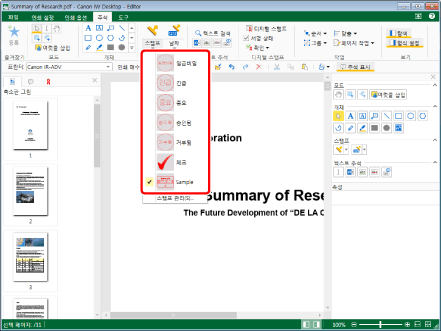
선택한 스탬프의 미리보기와 속성이 세부사항 창에 표시됩니다.
|
참고
|
|
다음 작업 중 하나를 수행하여 마지막으로 사용한 스탬프를 선택할 수 있습니다.
리본 메뉴에서 [스탬프]의
 를 클릭합니다. 를 클릭합니다. 세부사항 창에서
세부사항 창이 표시되지 않으면 다음을 참조하십시오.
또한 이 작업은 도구 버튼을 이용해 수행할 수도 있습니다. Desktop Editor의 도구 모음에 도구 버튼이 표시되지 않는다면 아래의 방법에 따라 표시할 수 있습니다.
또한 이미지 스탬프를 여러 번 삽입할 수 있습니다. 자세한 내용은 다음을 참조하십시오.
|
2.
스탬프의 속성을 구성합니다.
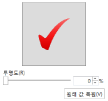
|
[투명도]
|
슬라이더 위치 및 숫자 값은 스탬프의 투명도를 나타냅니다. 투명도를 변경하려면 왼쪽이나 오른쪽으로 슬라이더를 옮기거나, 숫자 값을 입력합니다. 또한
|
|
[원래 값 복원]
|
변경된 스탬프 속성을 스탬프를 등록할 때 설정한 값으로 복원합니다. 스탬프를 삽입하기 전에만 유효합니다.
|
|
참고
|
|
현재 설정은 속성의 맨 위쪽에 미리 보기로 표시됩니다.
속성은 리본 메뉴 명령 또는 도구 버튼에서 설정할 수도 있습니다. 속성을 설정할 수 있는 명령과 도구 버튼에 대한 자세한 내용은 다음을 참조하십시오.
|
3.
마우스 포인터를 작업 창으로 이동합니다.
마우스 포인터 모양이  모양으로 바뀐 다음 선택한 스탬프의 미리 보기가 표시됩니다.
모양으로 바뀐 다음 선택한 스탬프의 미리 보기가 표시됩니다.
|
참고
|
|
삽입 작업을 취소하려면 다음 중 하나를 수행합니다.
리본 메뉴에서
 (개체 선택)를 클릭합니다. (개체 선택)를 클릭합니다.리본 메뉴에서
 (텍스트 선택)를 클릭합니다. (텍스트 선택)를 클릭합니다.리본 메뉴에서
 (가져오기 모드)를 클릭합니다. (가져오기 모드)를 클릭합니다.리본 메뉴에서 [스탬프]의
 를 클릭합니다. 를 클릭합니다.세부사항 창에서
세부사항 창에서
세부사항 창에서
세부사항 창에서
키보드에서 [Esc] 키를 누릅니다.
|
4.
스탬프를 삽입할 위치의 미리 보기를 설정한 다음 클릭합니다.
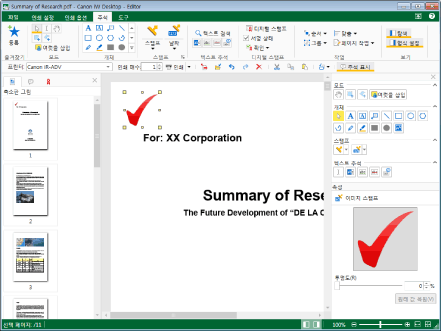
스탬프가 삽입됩니다.
|
참고
|
|
스탬프의 가장자리가 페이지의 가장자리를 벗어나는 경우, 이미지의 가로 세로 비율은 유지하면서 페이지 안에 맞춰지도록 이미지의 크기가 자동으로 축소됩니다.
삽입된 스탬프의 크기를 변경할 수 있습니다. 자세한 내용은 다음을 참조하십시오.
|
5.
삽입한 스탬프의 바깥쪽 작업 창을 클릭하여 스탬프 선택을 취소합니다.